Издание
Решение
Експортирайте настройките на конфигурацията си като .xml файл
-
Щракнете върху Настройки → Настройки за импортиране/експортиране.

Фигура 1-1 -
Изберете Export settings (Експортиране на настройки), кликнете върху иконата Browse (три точки) до полето за въвеждане, изберете местоположение и име за файла с конфигурационни настройки или въведете пътя до файла ръчно в полето за въвеждане. Уверете се, че файлът е записан като
.xmlфайл. Щракнете върху Export (Експортиране).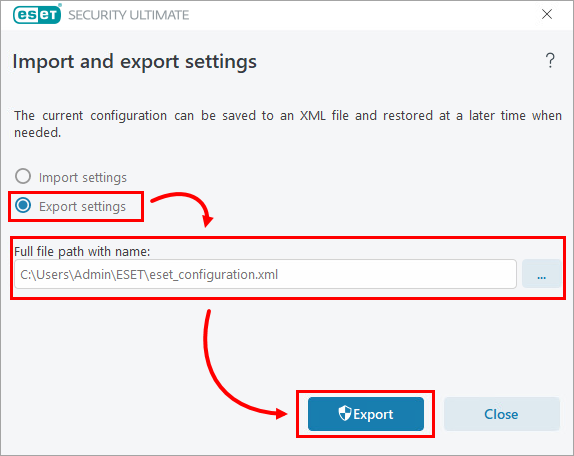
Фигура 1-2 -
Ако планирате да импортирате настройките на конфигурацията на друг компютър, запазете експортирания
.xmlфайл с настройки на конфигурацията на споделено или преносимо устройство.
Импортиране на настройките на конфигурацията на друг компютър
-
Отворете на компютъра, на който искате да импортирате конфигурационните настройки.
-
Щракнете върху Настройки → Импортиране/Експортиране на настройки.

Фигура 2-1 -
Изберете Импортиране на настройки, щракнете върху иконата за браузване (три точки) до полето за въвеждане, отидете до
.xmlфайла с конфигурационни настройки, който трябва да бъде импортиран, и го изберете или въведете пътя до файла ръчно в полето за въвеждане. Щракнете върху Импортиране. Вашият продукт ESET Windows за дома или малкия офис на текущия компютър ще бъде конфигуриран по идентичен начин с продукта на компютъра, на който сте експортирали.xmlфайла с конфигурационни настройки.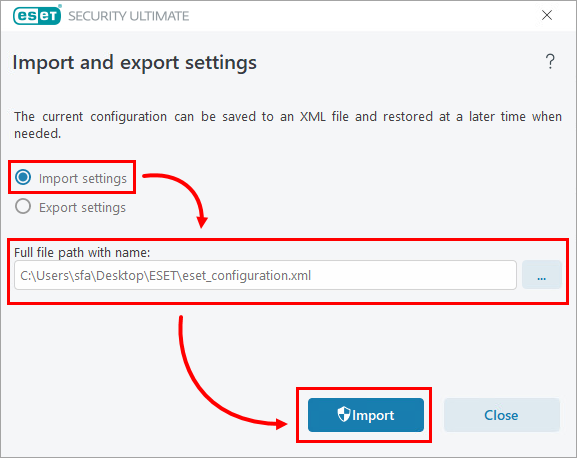
Фигура 2-2
Изпращане на .xml файл с конфигурационни настройки до техническата поддръжка на ESET
Техническата поддръжка на ESET може да поиска .xml файл, съдържащ конфигурационните настройки на Вашия ESET Windows продукт за домашен или малък офис, за да Ви окаже по-добра помощ. Експортирайте конфигурационните настройки на Вашия продукт на ESET и приложете експортирания.xml файл към искането си.